Comment ajouter des widgets WordPress en mode d'accessibilité

Certains utilisateurs de WordPress ont du mal à utiliser l'interface glisser-déposer pour ajouter des widgets WordPress. Ce que la plupart des utilisateurs ignorent, c'est qu'il existe un mode d'accessibilité intégré pour les widgets dans WordPress. Dans cet article, nous allons vous montrer comment ajouter des widgets WordPress en mode d'accessibilité..
Didacticiel vidéo
Abonnez-vous à WPBeginnerSi vous n'aimez pas la vidéo ou si vous avez besoin de plus d'instructions, continuez à lire..
Vous devez d'abord visiter Apparence »Widgets écran dans votre zone d'administration WordPress. Le mode d'accessibilité est masqué dans le menu d'options de l'écran..

Si vous pouvez cliquer ou appuyer sur le menu Options d’écran, c’est bien. Si vous utilisez un logiciel de lecture d’écran et un clavier, vous devez appuyer sur la touche L clé.
Cela sautera le menu normal et vous mènera directement au bouton d’aide situé juste avant les options d’écran. Appuyez à nouveau sur la touche de tabulation pour vous concentrer sur le menu d'options à l'écran, puis appuyez sur enter. Cela fera descendre le menu des options de l'écran.

Il n'y a qu'une seule option dans ce menu: «Activer le mode d'accessibilité». Vous pouvez l'activer en appuyant sur la touche de tabulation et en appuyant sur Entrée, en cliquant dessus ou en cliquant dessus..
L'activation du mode d'accessibilité rechargera l'écran des widgets avec une nouvelle interface..
Cette nouvelle interface vous permet d’ajouter des widgets à l’aide de la Ajouter lien à côté du titre du widget.
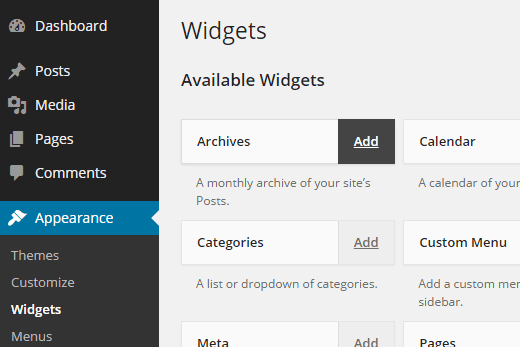
Lorsque vous cliquez sur le lien Ajouter, le widget s'ouvre dans une seule page sur laquelle vous pouvez configurer les paramètres du widget..
Vous pouvez également choisir la barre latérale ou la zone du widget où vous souhaitez ajouter votre widget. À côté, vous verrez également la liste déroulante des positions qui vous permet de choisir la position de ce widget dans la barre latérale sélectionnée..
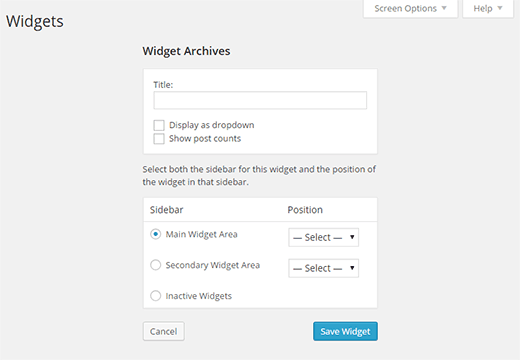
Une fois que vous êtes satisfait des paramètres du widget, appuyez sur le bouton Enregistrer. Vous serez redirigé vers l'écran des widgets.
Le mode Accessibilité activera également les liens de modification en regard des widgets actifs, comme ceci:
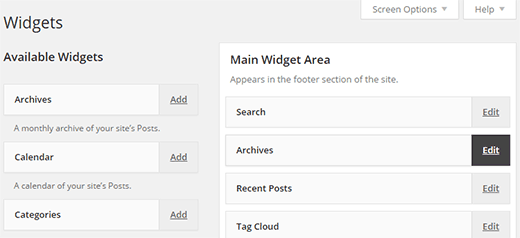
En cliquant dessus, vous accédez au même écran de modification de widget, dans lequel vous pouvez modifier les paramètres de votre widget et même le supprimer en sélectionnant l'option Inactive widgets..
C’est tout, nous espérons que cet article vous a appris à ajouter des widgets WordPress en mode accessibilité. Vous pouvez également consulter ce didacticiel sur la procédure d’ajout de texte redimensionnable pour les visiteurs du site dans WordPress..
Si vous avez aimé cet article, abonnez-vous à nos tutoriels vidéo sur la chaîne YouTube pour WordPress. Vous pouvez aussi nous trouver sur Twitter et Google+.


